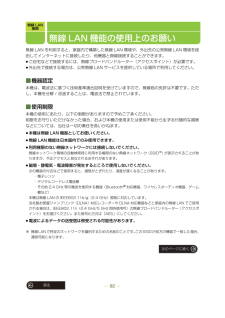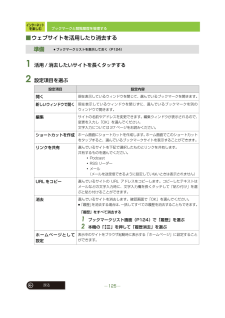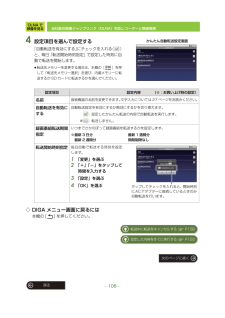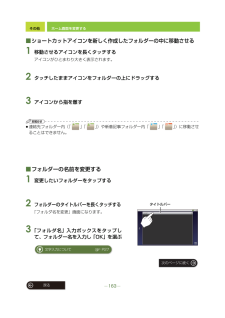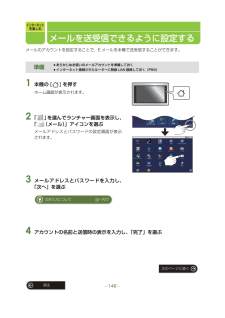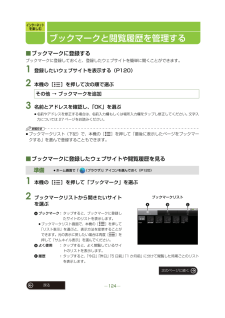Q&A
取扱説明書・マニュアル (文書検索対応分のみ)
"名前"1 件の検索結果
"名前"10 - 20 件目を表示
全般
質問者が納得番組結合はできません。タイトル一覧表示している時にサブメニューボタンを押すと、まとめ番組(フォルダ)は作成できます。まとめ番組のままダビングはできません。番組分割したら元に戻せません。===パナは自動ではできません。番組表表示時にリモコンのサブメニューボタンを押すと、番組検索はできます。芸能人名などを入力し、青ボタンを押すと検索が開始され、該当番組が曜日毎にヒットします。一つずつ予約設定するしかありません。
5514日前view72
戻る5もくじ準備付属品..............................................................7まずお読みください.......................................8防水について(ご使用前に必ずお読みください)...............9各部の名前...................................................12スタンドの使いかた....................................13グリップベルトの使いかた........................14SD カードを入れる / 取り出す.................15電源の準備をする .......................................17基本の操作電源を入れる / 切る....................................19タッチパネルの操作....................................21ホーム画面からの基本操作............
戻る92無線 LAN接続無線 LAN 機能の使用上のお願い無線 LAN を利用すると、家庭内で構築した無線 LAN 環境や、外出先の公衆無線 LAN 環境を経由してインターネットに接続したり、他機器と無線接続することができます。≥ご自宅などで接続するには、無線ブロードバンドルーター(アクセスポイント)が必要です。≥外出先で接続する場合は、公衆無線 LAN サービスを提供している場所で利用してください。■機器認定本機は、電波法に基づく技術基準適合証明を受けていますので、無線局の免許は不要です。ただし、本機を分解 / 改造することは、電波法で禁止されています。■使用制限本機の使用にあたり、以下の制限がありますので予めご了承ください。制限をお守りいただけなかった場合、および本機の使用または使用不能から生ずる付随的な損害などについては、当社は一切の責任を負いかねます。≥本機は無線 LAN 機器としてお使いください。≥無線 LAN 機能は日本国内でのみ使用できます。≥利用権限のない無線ネットワークには接続しないでください。無線ネットワーク環境の自動検索時に利用する権限のない無線ネットワーク(SSID※)が表示されること...
準 備戻る12各部の名前XXXXXXXXXXXXX年製 SER. NOPOWERDISP /電源ボタン[≥DISP/-POWER]製造番号についてスタンドを開いたところに記載されています。スタンド(P13)アンテナ(P35)スピーカー(音孔)カード / 端子ふたロックつまみ[LOCK/RELEASE](P10)リリースつまみ[RELEASE1](P13)ヘッドホン端子 (‰3.5 mm ステレオミニジャック)DC 入力端子(P17)/USB 端子(P60)カード挿入部(P15)リセットボタン [RESET]電源の入 / 切ができないなど本機が正常に動作しないときなどに、クリップのようなものを使って押してください。動作表示ランプ点灯充電中点滅(約1秒間隔)録画中、DLNA対応機器からファイル転送中、Podcast/RSS の内容をダウンロード中点滅(約3秒間隔)音楽再生中タッチパネル / 液晶モニター本機のタッチパネルは圧力を感知するタイプです。反応しにくいと感じるときは少し強めに操作してください。戻る [ ]メニュー設定時などに押すとホーム画面に戻るまで前の画面に戻ります。ホーム [ ]ホーム画面(P23)...
その他186戻る故障かな !?■パソコンと接続する■ビデオを見る / 音楽を聴くこんなときは ここを確かめてくださいパソコンが本機を認識しないファイルを本機に正常に転送できない。≥パソコンの電源は入っていますか?≥本機の電源は入っていますか?(P19)≥Windows Media Player のバージョンが 10 以下ではありませんか?→ パソコンと接続して本機を使用するには、 Windows Media Player のバージョンを 11 以降にアップデートしてください。≥一度、USB 接続ケーブルを抜き差しして、接続先選択画面で動作を選び直してください。(P60)≥本機と接続するパソコンの USB 端子を変更してください。≥スタンバイ状態から復帰していますか?(P19)ファイルを転送する場合≥本機の内蔵メモリーや SD カードの容量が不足していませんか?(P179)≥著作権保護された再生制限(期間や回数など)のあるファイルは本機に転送できない場合があります。制限については配信元にご確認ください。パソコンから内蔵メモリーに転送するのに時間がかかる≥フォルダー内に多くのファイルが入っている場合、転送速度が低...
インターネットを楽しむ125戻るブックマークと閲覧履歴を管理する■ウェブサイトを活用したり消去する1 活用 / 消去したいサイトを長くタッチする2 設定項目を選ぶ準備≥ブックマークリストを表示しておく(P124)設定項目 設定内容開く現在表示しているウィンドウを閉じて、選んでいるブックマークを開きます。新しいウィンドウで開く現在表示しているウィンドウを閉じずに、選んでいるブックマークを別のウィンドウで開きます。編集サイトの名前やアドレスを変更できます。編集ウィンドウが表示されるので、変更を入力し「OK」を選んでください。文字入力については 27 ページをお読みください。ショートカットを作成ホーム画面にショートカットを作成します。ホーム画面でこのショートカットをタップすると、選んでいるブックマークサイトを表示することができます。リンクを共有選んでいるサイトを下記で選択したものとリンクを共有します。共有するものを選んでください。・Podcast・RSS リーダー・メール(メールを送受信できるように設定していないときは表示されません)URL をコピー選んでいるサイトの URL アドレスをコピーします。コピーしたテキ...
DLNA で映像を見る105戻る当社製お部屋ジャンプリンク(DLNA)対応レコーダーと無線接続4 設定項目を選んで設定する「自動転送を有効にする」にチェックを入れる()と、毎日「転送開始時刻指定」で設定した時刻に自動で転送を開始します。≥転送先メモリーを変更する場合は、本機の[ ]を押して「転送先メモリー選択」を選び、内蔵メモリーに転送するか SD カードに転送するかを選んでください。◇ DIGA メニュー画面に戻るには本機の [ ] を押してください。設定項目 設定内容 (※:お買い上げ時の設定)名前接続機器の名前を変更できます。文字入力については 27 ページをお読みください。自動転送を有効にする自動転送設定を有効にするか無効にするかを切り換えます。 :設定したかんたん転送の内容で自動転送を実行します。※ :転送しません。録画番組転送期間指定いつまでさかのぼって録画番組を転送するかを設定します。※最新 3 日分 最新 1 週間分 最新 2 週間分 期間制限なし転送開始時刻指定毎日自動で転送する時刻を設定します。1 「変更」を選ぶ2 「+」「-」をタップして時間を入力する3 「設定」を選ぶ4 「OK」...
その他163戻るホーム画面を変更する■ ショートカットアイコンを新しく作成したフォルダーの中に移動させる1 移動させるアイコンを長くタッチするアイコンがひとまわり大きく表示されます。2 タッチしたままアイコンをフォルダーの上にドラッグする3 アイコンから指を離すお知らせ≥連絡先フォルダー内(「」「」)や新着記事フォルダー内「 」「」)に移動させることはできません。■フォルダーの名前を変更する1 変更したいフォルダーをタップする2 フォルダーのタイトルバーを長くタッチする「フォルダ名を変更」画面になります。3 「フォルダ名」入力ボックスをタップして、フォルダー名を入力し「OK」を選ぶタイトルバー文字入力について ≠ P27次のページに続く
インターネットを楽しむ戻る156登録した連絡先を編集する連絡先に登録した名前やアドレスをもとに、連絡先を検索して表示します。1 本機の[ ]を押して「検索」を選ぶ2 文字を入力する3 「検索」をタップする≥入力した文字を確定して、キーボードを閉じた場合は「 」をタップしてください。1 編集したい連絡先を選ぶ2 本機の[ ]を押して「連絡先を編集」を選び、編集する≥編集のしかたは登録するときと同じです。(P153)3 編集したい項目をすべて入力したら「完了」を選ぶ他の連絡先と統合する1編集画面で、本機の[ ]を押して「統合」を選ぶ2統合させたい連絡先を選ぶ≥統合させた連絡先を統合前の 2 つの連絡先に分割するときは、上記1で「分割」を選び、「OK」を選んでください。準備≥ホーム画面で「 (連絡先)」アイコンを選んでおく(P153)連絡先を検索して表示する文字入力のしかた ≠ P27連絡先を編集する次のページに続く
インターネットを楽しむ戻る146メールを送受信できるように設定するメールのアカウントを設定することで、E メールを本機で送受信することができます。1 本機の [ ] を押すホーム画面が表示されます。2 「」を選んでランチャー画面を表示し、「 (メール)」アイコンを選ぶメールアドレスとパスワードの設定画面が表示されます。3 メールアドレスとパスワードを入力し、「次へ」を選ぶ4 アカウントの名前と送信時の表示を入力し、「完了」を選ぶ準備≥あらかじめお使いのメールアカウントを準備しておく≥インターネット接続されたルーターに無線 LAN 接続しておく(P94)文字入力について ≠ P27次のページに続く
インターネットを楽しむ戻る124ブックマークと閲覧履歴を管理する■ブックマークに登録するブックマークに登録しておくと、登録したウェブサイトを簡単に開くことができます。1 登録したいウェブサイトを表示する(P120)2 本機の[ ]を押して次の順で選ぶ3 名前とアドレスを確認し、「OK」を選ぶ≥名前やアドレスを修正する場合は、名前入力欄もしくは場所入力欄をタップし修正してください。文字入力については 27 ページをお読みください。お知らせ≥ブックマークリスト(下記)で、本機の[ ]を押して「最後に表示したページをブックマークする」を選んで登録することもできます。■ブックマークに登録したウェブサイトや閲覧履歴を見る1 本機の[ ]を押して「ブックマーク」を選ぶ2 ブックマークリストから開きたいサイトを選ぶAブックマーク:タップすると、ブックマークに登録したサイトのリストを表示します。≥ブックマークリスト画面で、本機の[ ]を押して「リスト表示」を選ぶと、表示方法を変更することができます。元の表示に戻したい場合は再度[ ]を押して「サムネイル表示」を選んでください。Bよく使用 :タップすると、よく閲覧しているサイト...
- 1